Установка программного обеспечения на компьютере может быть необходима для запуска различных приложений и программ. Одним из способов установки является преобразование exe файла в службу Windows. Это позволяет запускать программу в фоновом режиме, не требуя ввода пользователя. В этой статье мы рассмотрим подробную инструкцию по установке exe файла в Windows как службы.
Прежде чем начать процесс установки, необходимо убедиться, что у вас есть административные права на компьютере. Установка exe файла в качестве службы требует доступа к системным ресурсам, поэтому это может быть ограничено для обычных пользователей. Если у вас нет административных прав, обратитесь к администратору системы для получения соответствующих разрешений.
Первым шагом установки exe файла в Windows как службы является скачивание утилиты, которая позволяет выполнять эту операцию. Существует несколько таких утилит, но одной из наиболее популярных и простых в использовании является программное обеспечение "NSSM" (Non-Sucking Service Manager).
После скачивания и установки "NSSM" на вашем компьютере, откройте командную строку и перейдите в каталог, где установлен файл "NSSM". Затем выполните следующую команду: nssm install <название службы> <путь к exe файлу>. Вместо <название службы> укажите имя, которое вы хотите присвоить службе, а вместо <путь к exe файлу> - путь к желаемому exe файлу.
После выполнения этой команды "NSSM" создаст службу соответствующую заданному пути и настройкам. Для управления службой вы можете использовать команду nssm start <название службы>, чтобы запустить службу, или nssm stop <название службы>, чтобы остановить ее. Также вы можете открыть Управление службами Windows и найти созданную службу в списке.
Установка exe файла в Windows
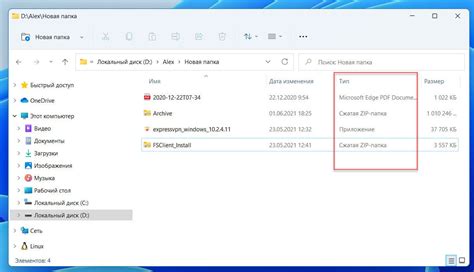
Установка exe файла в Windows может быть полезной для запуска программы каждый раз при старте операционной системы или в фоновом режиме без участия пользователя. Это особенно полезно для приложений, которые должны работать постоянно, например, серверы или службы.
Для того чтобы установить exe файл в Windows в качестве службы, следуйте инструкции ниже:
| Шаг | Действие |
|---|---|
| 1 | Откройте командную строку от имени администратора. |
| 2 | Перейдите в папку, где находится exe файл, с помощью команды cd. |
| 3 | Введите команду sc create servicename binpath= "путь_к_файлу.exe", заменив servicename на имя службы, а путь_к_файлу.exe на полный путь к exe файлу. |
| 4 | Нажмите Enter, чтобы выполнить команду. |
| 5 | Ваш exe файл будет установлен в Windows в качестве службы. |
После установки exe файла в Windows в качестве службы, вы можете управлять ею с помощью команд в командной строке, например, запустить, остановить или удалить службу.
Установка exe файла в Windows в качестве службы может быть полезным для автоматизации определенных задач или для обеспечения непрерывной работы программы. Используйте эту инструкцию тщательно и будьте внимательны при указании пути к exe файлу и имени службы.
Подробная инструкция

Шаг 1: Загрузите exe файл, который вы хотите установить в качестве службы, на свой компьютер.
Шаг 2: Откройте командную строку, нажав правой кнопкой мыши на значок "Пуск" в левом нижнем углу экрана и выбрав "Командная строка" из контекстного меню.
Шаг 3: В командной строке введите следующую команду: sc create сервисное_имя binPath= "путь_к_вашему_файлу.exe". Здесь "сервисное_имя" - это название службы, которое вы хотите использовать, а "путь_к_вашему_файлу.exe" - это полный путь к exe файлу, который вы загрузили.
Шаг 4: Нажмите клавишу "Enter", чтобы выполнить команду. Если все прошло успешно, вы увидите сообщение "Служба успешно создана".
Шаг 5: Теперь вам нужно запустить службу. Введите следующую команду: sc start сервисное_имя. Здесь "сервисное_имя" - это название службы, которую вы только что создали.
Шаг 6: Нажмите клавишу "Enter", чтобы выполнить команду. Если все прошло успешно, вы увидите сообщение "Служба успешно запущена".
Шаг 7: Проверьте, работает ли служба, открыв панель управления Windows и выбрав "Администрирование" и "Службы". Вы должны увидеть вашу службу в списке.
Вот и все! Теперь вы успешно установили exe файл в качестве службы в Windows.